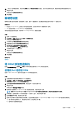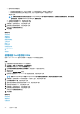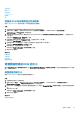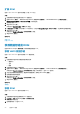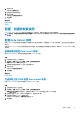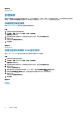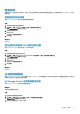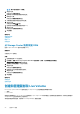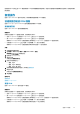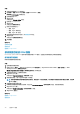Users Guide
c) 选择此卷的存储选项。
• 选择卷的存储配置文件。对于大多数卷,Dell 建议使用建议(所有层)配置文件。
• 如果您的存储系统包含多个磁盘文件夹,请从下拉菜单中选择一个磁盘文件夹。
单击下一步。
注: 如果缩减配置文件选项已设置为在 Storage Manager 用户首选项中启用压缩,压缩将应用到数据存储。有关管理首
选项的信息,请参阅
Dell Storage Manager 管理员指南
。
d) 为卷选择快照配置文件,然后单击下一步。
e) 选择用于映射卷的 LUN,然后单击下一步。
9. 如果需要,选择映射协议,然后单击下一步。
10. 选择原始设备的兼容模式,然后单击下一步。
此时会打开已准备好完成页面。
11. 单击完成。
相关参考
添加存储
兼容模式
设备配置
数据存储属性
主机选择
映射 LUN
协议选择
快照配置文件
Storage Center
卷
卷设置
使用现有 Dell 卷添加 RDM
使用 vSphere Web Client 插件可从现有 Dell 卷创建 RDM 并映射至虚拟机。
步骤
1. 在资源清册中选择要向其添加 RDM 的虚拟机。
2. 选择操作 > 所有 Dell 存储操作 > 添加原始设备。
添加存储向导将启动,并打开设备配置页面。
3. 选择映射现有原始设备映射至主机和群集,然后选择一个虚拟设备节点。
4. 单击下一步。
此时会打开 Storage Center 页面。
5. 选择用于创建卷的 Storage Center 和/或活动控制器,然后单击下一步。
注: 如果 Storage Manager 中的 Storage Center 用户仅拥有管理员权限,则活动控制器选项才可用。
6. 如果需要,选择要将新 Dell 卷映射到的一个或多个主机,然后单击下一步。
7. 选择映射现有 Dell 卷,然后单击下一步。
8. 查找并选择要映射为原始设备的现有 Dell 卷,然后单击下一步。
9. 选择用于映射卷的 LUN,然后单击下一步。
10. 如果需要,选择映射协议,然后单击下一步。
11. 选择原始设备的兼容模式,然后单击下一步。
此时会打开已准备好完成页面。
12. 单击完成。
相关参考
添加存储
兼容模式
设备配置
22 使用 Dell 存储